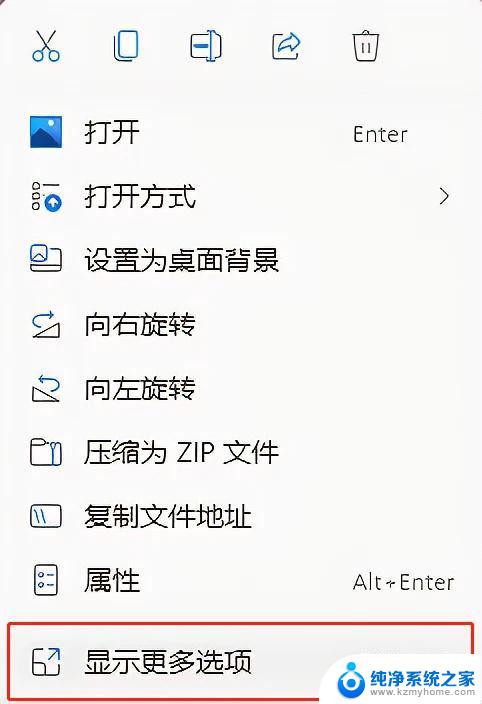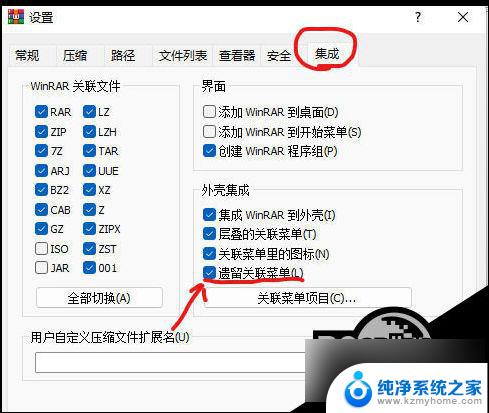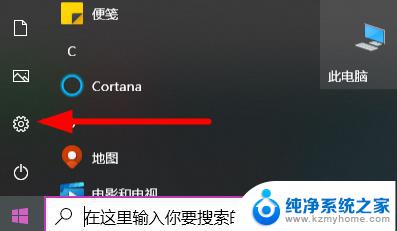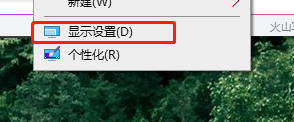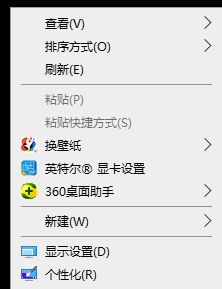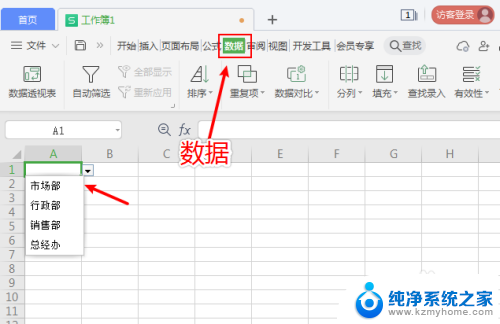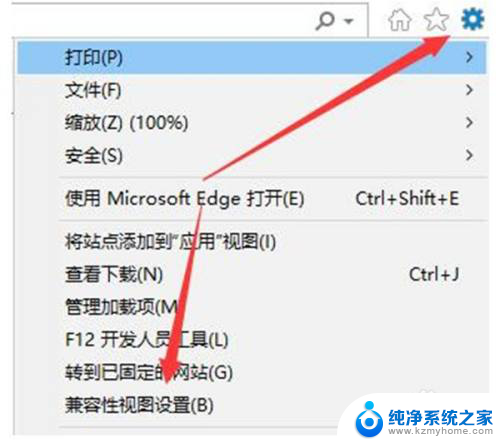电脑win11怎么取消右键多余功能设置 win11删除右键多余选项步骤详解
Win11系统的发布,给用户带来了许多新的功能和体验,随之而来的是右键菜单中出现的一些多余选项,这给用户的操作带来了一定的困扰,如何取消Win11中的右键多余功能设置呢?在本文中我们将详细介绍Win11系统中删除右键多余选项的步骤,帮助用户有效解决这一问题。无论您是新手还是老手,相信通过本文的指引,您都能轻松完成这项操作,让您的Win11系统更加简洁和高效。
电脑win11怎么取消右键多余功能设置:
方法一
1、在桌面用鼠标右键点击开始菜单,选择windows终端(管理员)
2、直接输入这串代码:reg.exe delete HKCUSoftwareClassesCLSID{86ca1aa0-34aa-4e8b-a509-50c905bae2a2}InprocServer32 /va /f,之后重启电脑即可恢复
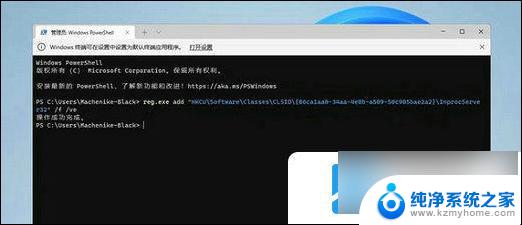
方法二
1、同时按住win+R打开运行命令,输入Regedit,打开注册表编辑器
2、定位到 HKEY_LOCAL_MACHINESYSTEMCurrentControlSetControlFeatureManagementOverrides4 右击创建新的项,命名为 586118283
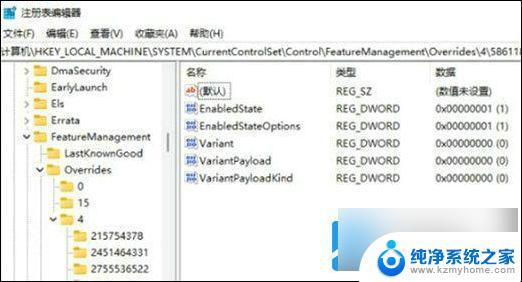
3、在创建的新项右侧窗格创建 5 个 DWORD 为:EnabledState、EnabledStateOptions、Variant、VariantPayload、VariantPayloadKind。这 5 个 DWORD 分别对应值见图
4、保存成功之后重启电脑即可
以上就是有关电脑Win11如何取消右键多余功能设置的全部内容,如果您遇到相同情况,可以按照以上方法解决。